La conversione di diversi tipi di file in altri formati di file può essere facile, proprio come la conversione Da WAV ad AIFF usando il tuo Mac e ci sono un paio di modi per farlo. Ci sono molti tipi di file soprattutto su media come musica e video, grazie agli sviluppatori di questi tipi di file multimediali che al momento ci sono più di 10 categorie di tipi di file.
Il motivo per cui sarà necessario convertire i tipi di file è che ogni tipo di file ha la sua compatibilità, ad esempio, i file WAV possono essere riprodotti su Windows e non su Mac. A volte sarà necessario installare o utilizzare un lettore multimediale come VLC per far funzionare o riprodurre altri tipi di file sul Mac, ma non con i file AIFF poiché è stato originariamente progettato per Mac.
In questo articolo, ti forniremo un breve background su cosa sono WAV e AIFF, quali sono i tipi di file che sono per illuminarti perché è necessaria la conversione. Inoltre, come promesso, ti aiuteremo con diversi modi su come convertire WAV in AIFF, inizieremo con il modo più semplice, manuale e via web.
Testo: Parte 1. WAV o AIFF è migliore?Parte 2. Come posso convertire un file WAV in AIFF?Parte 3. Convertitore da WAV a AIFF online gratuitoParte 4. Come convertire WAV in AIFF in iTunes?Parte 5. Conclusione
Parte 1. WAV o AIFF è migliore?
Per una migliore comprensione, condivideremo con voi alcune informazioni sull'origine dei file WAV e AIFF.
WAV file o Waveform Audio File Format è stato creato da IBM e Microsoft, naturalmente, per salvare e riprodurre in streaming file multimediali come audio e video su PC. È abbastanza flessibile poiché può contenere file audio compressi e non compressi, ma è noto principalmente che contengono file non compressi. Mentre AIFF file o Audio Interchange File Format è stato originariamente sviluppato da Apple nel 1988 ed è utilizzato nei sistemi Amiga ed è comunemente non compresso.
Poiché entrambi sono realizzati da diversi sviluppatori di sistemi operativi, questo è il motivo principale per cui è necessario convertire WAV in AIFF se si desidera utilizzarlo sul proprio Mac.

Parte 2. Come posso convertire un file WAV in AIFF?
Ci sono ancora altri modi per convertire WAV in AIFF, ma questa prima guida che condivideremo con te è il modo più efficiente e veloce per convertire - Convertitore video iMyMac, ha un'interfaccia utente di facile comprensione che può essere utilizzata anche dai principianti, offre anche altre funzionalità che puoi utilizzare non solo come convertitore.
- Facile da installare e scaricare e puoi utilizzare la sua prova gratuita
- In pochi clic puoi convertire diversi tipi di file e più file contemporaneamente poiché accetta la conversione in blocco
- Ha anche un editor video in cui puoi ottimizzare la qualità dei tuoi video
- Avrai il pieno controllo per regolare la luminosità del tuo video, il contrasto, la saturazione e la tonalità per una migliore qualità
- Ti permetterà anche di tagliare, aggiungere e ritaglia video di tua scelta in modo da poter creare il tuo e proteggerlo aggiungendo una filigrana
Converti WAV in AIFF utilizzando iMyMac Video Converter
Puoi convertire rapidamente i tuoi file seguendo questi passaggi di seguito.
- Avvia qualsiasi browser o motore di ricerca> Digita imymac.it sulla barra degli indirizzi> Seleziona Convertitore video nel menu in alto
- Seleziona Download gratuito o Acquista ora> Attendi il completamento dell'installazione
- Apri l'app> seleziona l'icona Aggiungi file> scegli nella libreria i file che desideri convertire
- Sul lato destro dello schermo> Seleziona AIFF da Converti tutte le attività nell'elenco a discesa
- Fare clic sull'icona Converti tutto in basso a destra dello schermo
- Dovrebbe essere finito in un paio di secondi, quindi ora puoi goderti i tuoi file convertiti

Utilizzando iMyMac Video Converter potresti risparmiare dal passare troppo tempo solo per la conversione, anche il rischio minimo o nullo di influire sulla qualità dei tuoi file.
Parte 3. Convertitore da WAV a AIFF online gratuito
Oltre a utilizzare un'app di terze parti come iMyMac Video Converter, puoi anche convertire file sul web, ci sono molti siti web che offrono la conversione gratuita online.
Ma devi stare attento quando selezioni un sito Web in grado di eseguire la conversione poiché il servizio è gratuito, potrebbero esserci molti annunci, banner e pop-up che potrebbero intralciarti. Non fare clic su nessuno degli annunci poiché potrebbe essere una minaccia per i tuoi computer come adware e spyware.
Devi anche assicurarti che la tua rete sia stabile e chiudere qualsiasi applicazione o software in esecuzione per evitare di condividere la sua allocazione di rete.
In questo caso, abbiamo utilizzato Convertio per convertire file WAV in AIFF, basta seguire la guida qui sotto.
- Apri qualsiasi browser o motore di ricerca> Digita Converti WAV in AIFF online
- Seleziona Convertio> Seleziona Scegli file> Seleziona il file che vuoi convertire dalla tua libreria se stai convertendo più di un file> Seleziona Aggiungi altri file
- Fare clic su Converti icona> Attendi che la conversione finisca, ti verrà chiesto se è pronto per il download
- Scarica i file convertiti una volta terminato
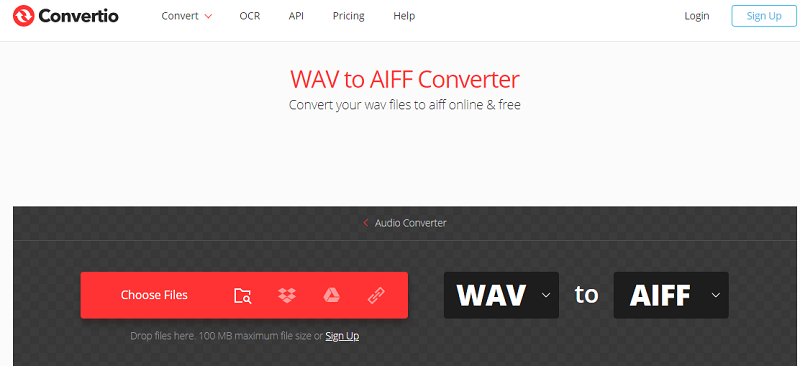
Suggerimento rapido: Assicurati di controllare ogni file che è stato convertito e conduci un controllo di qualità come il suono e la lunghezza dovuta alla conversione online può danneggiare i file.
Parte 4. Come convertire WAV in AIFF in iTunes?
iTunes ha il suo convertitore integrato anche se i tipi di file supportati non sono tanto quanto i convertitori di terze parti come iMyMac Video Converter. Sebbene supporti la conversione da WAV ad AIFF, segui la guida di seguito.
- Avvia l'app iTunes> Seleziona iTunes> Fai clic su Preferenze> Seleziona scheda Generale
- Seleziona Impostazioni di importazione> Seleziona il formato del file per il codificatore AIFF
- Premi Ok> Scegli i file che desideri convertire
- Seleziona Converti> Crea versione AIFF
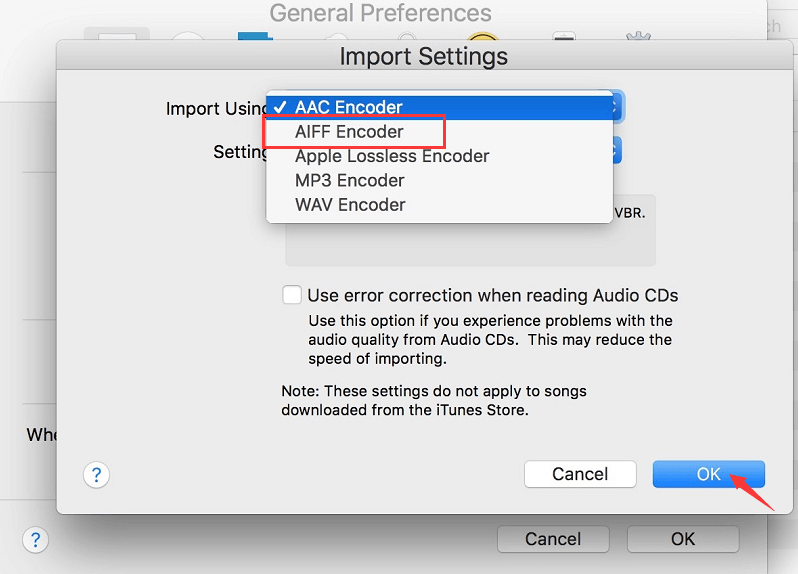
Ora dovresti essere in grado di convertire con successo i file WAV in AIFF utilizzando iTunes, ma devi modificare le preferenze se devi convertire i file in formati diversi da AIFF.
Parte 5. Conclusione
Ecco fatto, dovresti ormai conoscere un po 'di storia dei file WAV e AIFF e dovresti avere un po' di background sul motivo per cui è necessario convertire. WAV è stato creato da Microsoft e AIFF è stato creato da Apple, entrambi trasportano file non compressi e solitamente di grandi dimensioni.
Tuttavia, la conversione da WAV a AIFF tramite il Web potrebbe comportare minacce e aprire il tuo Mac a minacce e rischi, mentre la conversione tramite iTunes potrebbe richiedere un po 'più di tempo. Il motivo alla base che consigliamo vivamente di mantenere Convertitore video iMyMac per aiutarti nei momenti in cui hai bisogno di convertire i file e anche per migliorare i tuoi video.



